Maak je
droomhuis

In dit project leer je hoe een huis gebouwd wordt. Je mag je eigen droomhuis ontwerpen en maken. Ondertussen leer je bij over beton, baksteen en verschillende bouwprincipes.
In dit project zal je per twee werken. Je zal dus ook moeten leren overleggen en onderhandelen met je collega.
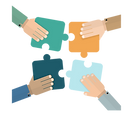
Dit heb je nodig:
-
Computer
-
Leerling login (studentnummer)
-
Wachtwoord
-
Google slides
Stap 1
PRESENTATIE


In dit project werk je met twee. Maar elke leerling moet wel zijn eigen presentatie maken om op het einde van dit project te presenteren wat je in dit project hebt bijgeleerd. Om dit goed te kunnen doen moet je regelmatig je gebruikte informatie of resultaten van proefjes noteren in een aantal "slides".
-
Maak een nieuwe Google slides presentatie.
-
Verander de naam van 'naamloze presentatie' naar Project bouw #voornaam# (linkerbovenhoek)
-
Maak het titelblad aan:
-
Titel: Project bouw
-
Ondertitel: Naam + klas
-
-
Maak de andere slides voor dit project al aan. Alleen de titel is voorlopig genoeg:
-
Criteria
-
Onderzoeken: Baksteen verbanden
-
Onderzoeken: Beton maken
-
(Onderzoeken: Isoleren)
-
Plattegrond
-
Fundering
-
Binnenmuren
-
Ramen
-
Dak
-
Buitenmuren
-
Evaluatie criteria
-
Procesevaluatie
-
-
Voeg de afbeeldingen van het technologisch proces toe. (zie foto's.)
-
Kies een thema dat je mooi vindt:
-
Klik daarvoor op het tabblad 'ontwerpen' en selecteer een thema.
-
-
In dit project zal je op regelmatige basis informatie moeten toevoegen aan je presentatie. Je ziet dan dit symbool in het stappenplan.

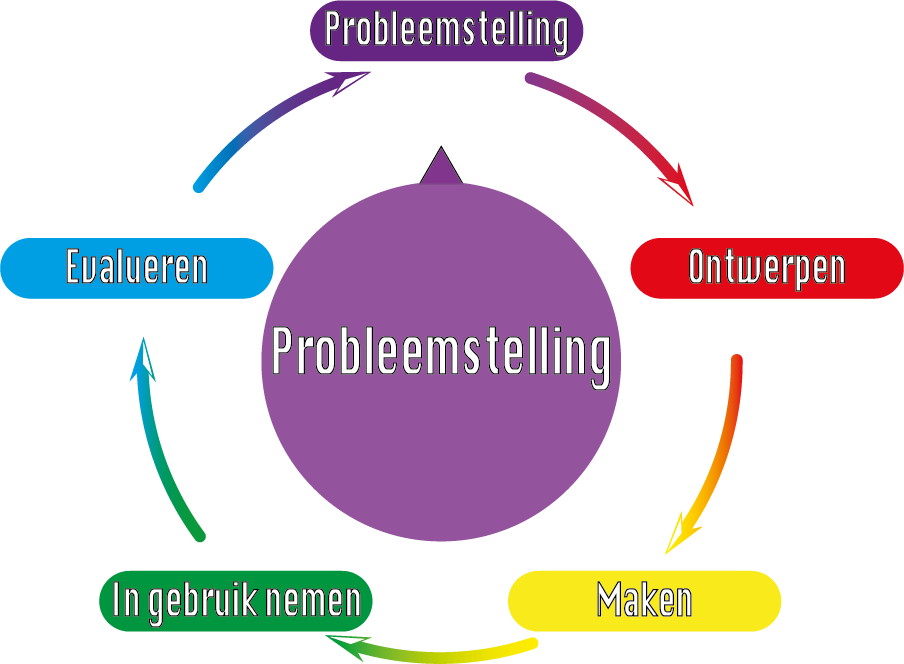
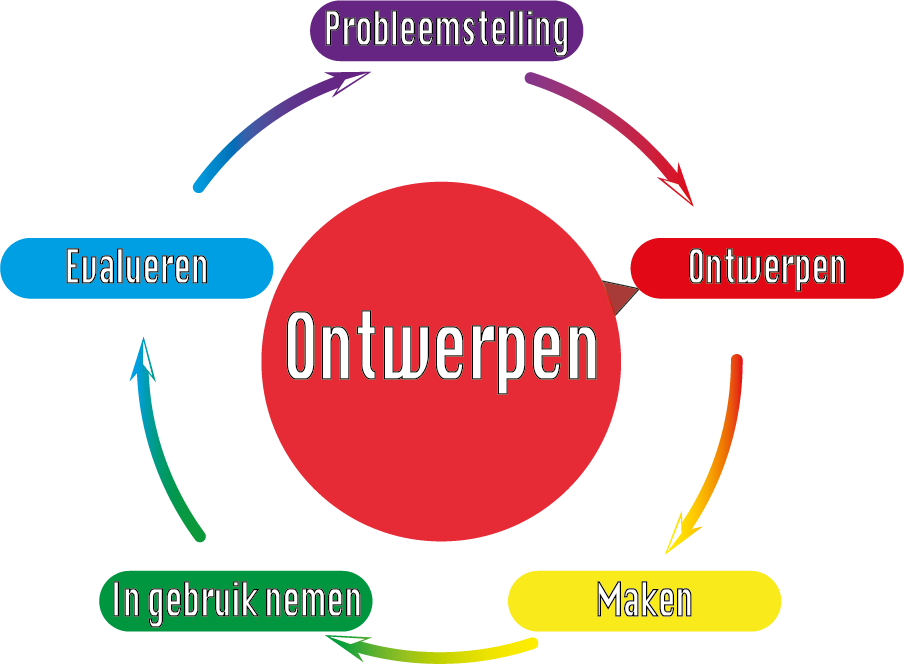
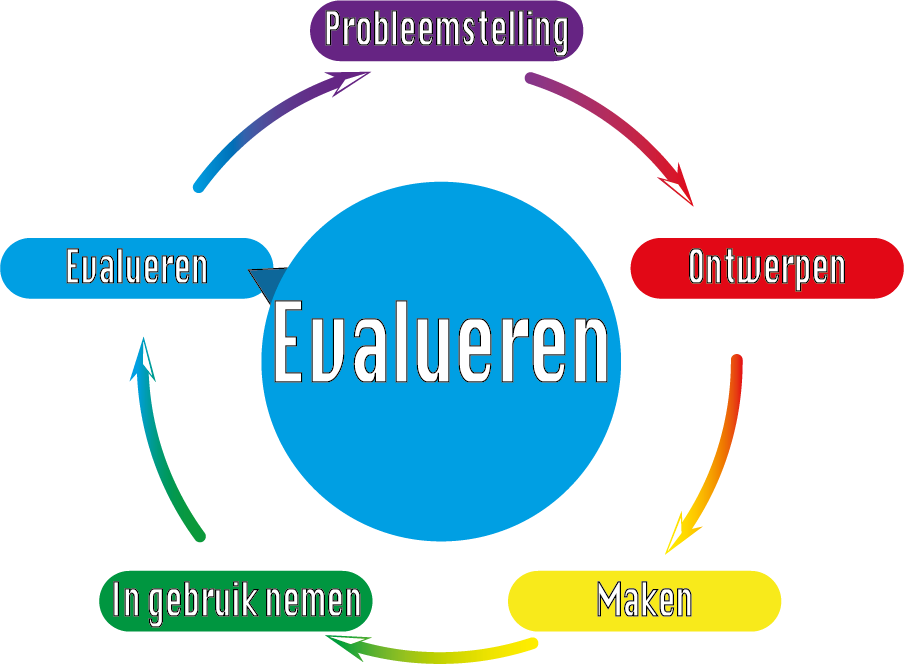
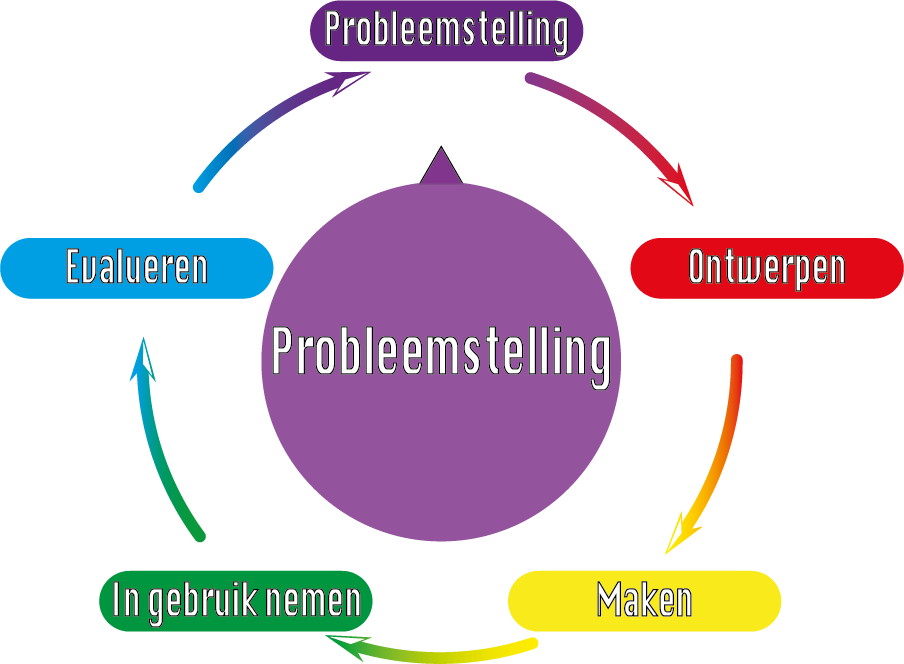
Tip: Verwijder of verplaats de titel- en tekstvakken niet. Zo blijft je presentatie overzichtelijk.

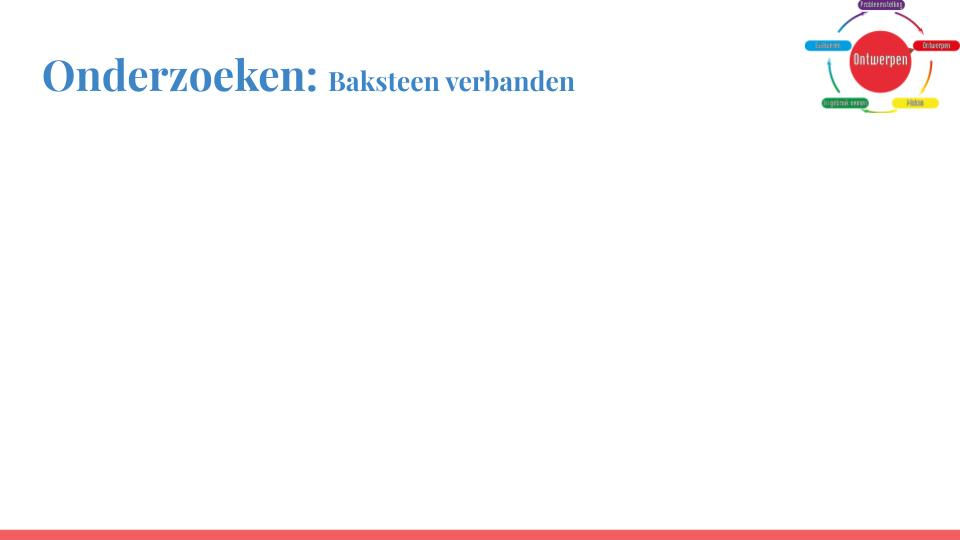


Dit heb je nodig:
-
Computer
-
Leerling login (studentnummer)
-
Wachtwoord
-
PowerPoint (Microsoft Office)
Stap 2
CRITERIA


We bouwen een miniatuur droomhuis. Een huis moet altijd aan bepaalde voorwaarden voldoen. Omdat we dit huis in het klein gaan bouwen zijn er nog een paar extra criteria waar we rekening mee moeten houden.
Bedenk minstens 8 criteria waaraan je dit project achteraf gaat aftoetsen.
-
Je werkt in dit project per 2. Bespreek dus samen welke criteria jullie zullen hanteren.
-
Noteer de criteria in je slide van "criteria"
-
Als je de criteria genoteerd hebt moet je hier verder nog niets mee doen.
-
Onderstaande criteria die in het blauw staan zijn verplicht!
-
De maximale afmetingen voor het huis zijn 25cm x 35 cm x 15cm ( LxBxH )
-
De maximale afmetingen voor het huis met 'bouwgrond' is 26 cm x 46cm
-
Je hebt minstens 1 slaapkamer, 1 badkamer en 1 keuken en 1 woonkamer
-
Je hebt minstens 4 deuren en 4 ramen verwerkt in je droomhuis.
-
Er mogen uitsluitend natuurlijke materialen gebruikt worden.
-
De gekozen afmetingen moeten kloppen tot op 2mm nauwkeurig.
-
Het huisje mag geen verdieping hebben. (Alles moet op het gelijkvloers.)
-
Het huis moet een zadeldak hebben.
-
Het huis moet een plat dak hebben.
-
Het huis moet mooi afgewerkt zijn.
-
Het dak van het huisje moet geïsoleerd zijn.
-
Het huisje moet minstens aan één zijde geïsoleerd zijn.
-
Er moet een garage zijn voor één auto.
- Er moet een garage zijn voor twee auto's
-
Er moet een mooie grote tuin zijn.
- Er moet licht zijn in het huisje.
-
...

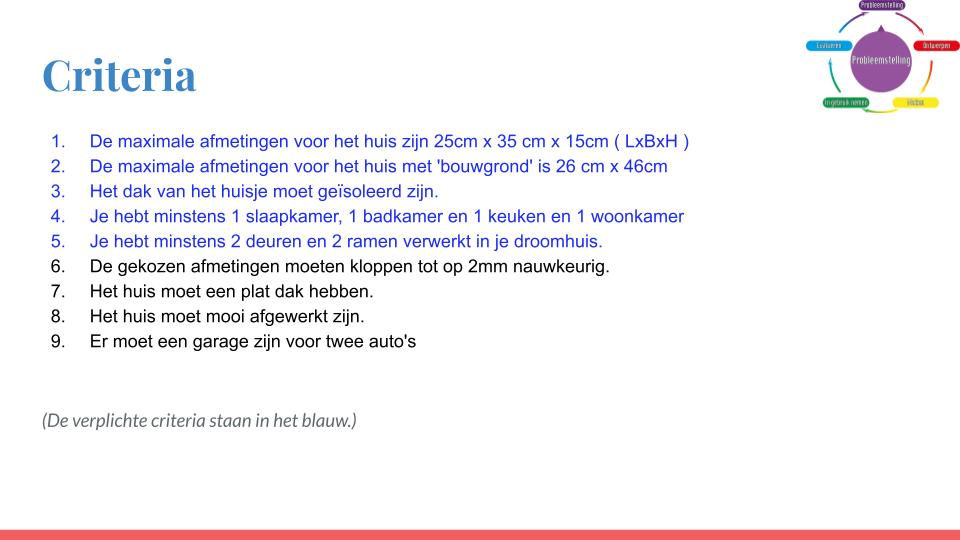
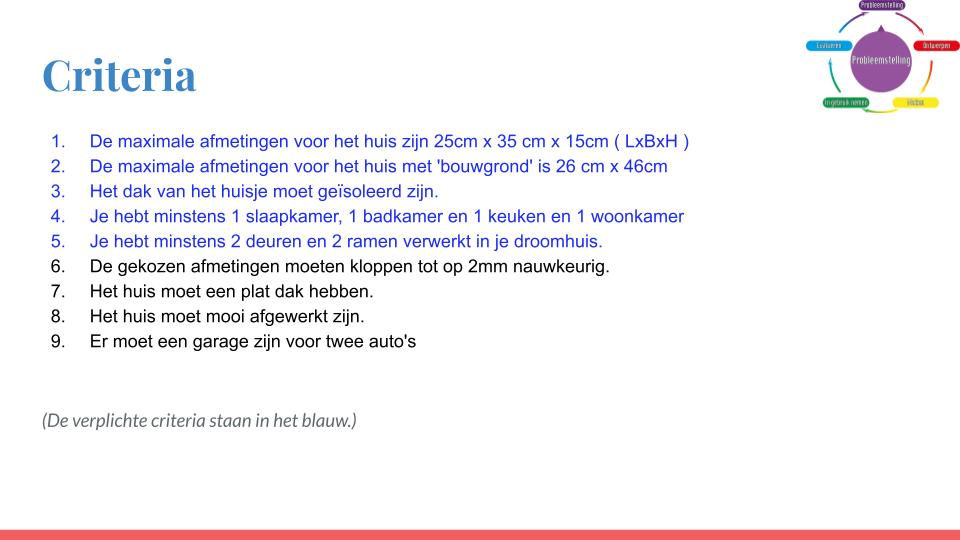
Dit heb je nodig:
-
Computer
-
Leerling login (studentnummer)
-
Wachtwoord
-
PowerPoint (Microsoft Office)
-
Onderzoekdoos
-
Stift
-
Water
-
Smartphone of ander fototoestel
Stap 3
ONDERZOEKEN


Voor je kan beginnen ontwerpen moet je weten waar je rekening moet mee houden wanneer je een huis bouwt.
-
Vraag aan je leerkracht de onderzoekdoos.
-
Voer de onderstaande tests uit.
Test 1: Baksteen verbanden
In deze opdracht maak je met legoblokjes muurtjes van 5 stenen breed en 10 stenen hoog.
Onderzoeksvraag:
Welke van de drie is het minst stevige muurverband, en waarom?
-
Maak het stapelverband van op de foto na.
-
Maak het halfsteensverband na.
-
Maak het kruisverband na.
-
Trek van elke muur één foto uit het vooraanzicht.
-
Test welke de minst stevige muur is.
-
Verwerk je foto's in je presentatie.
-
Beantwoord de onderzoeksvraag in je presentatie.
Test 2: Beton maken
In deze opdracht maak je 2 blokjes van beton
Onderzoeksvraag:
Welke betonsoort kan de meeste trekkrachten weerstaan?
-
Leg een papieren doek op tafel om de werkbank proper te houden.
-
Maak twee bekistingen klaar.
-
Monteer de plankjes met tand en groef, en gebruik alleen papiertape om het doosje samen te houden.
-
-
Noteer, met stift, op één bekisting "BETON" en op de andere "GEWAPEND BETON"
-
Knip één stuk wapening op maat van één betonmal.
-
Leg hem in de mal voor "GEWAPEND BETON"
-
-
Meng de ingrediënten om beton te maken. (zie foto onderaan.)
-
Roer goed en verdeel over de twee mallen.
-
Laat minstens één dag drogen.
-
Haal de bekisting weg, en test hun treksterkte.
-
Beantwoord de onderzoeksvraag in je presentatie.


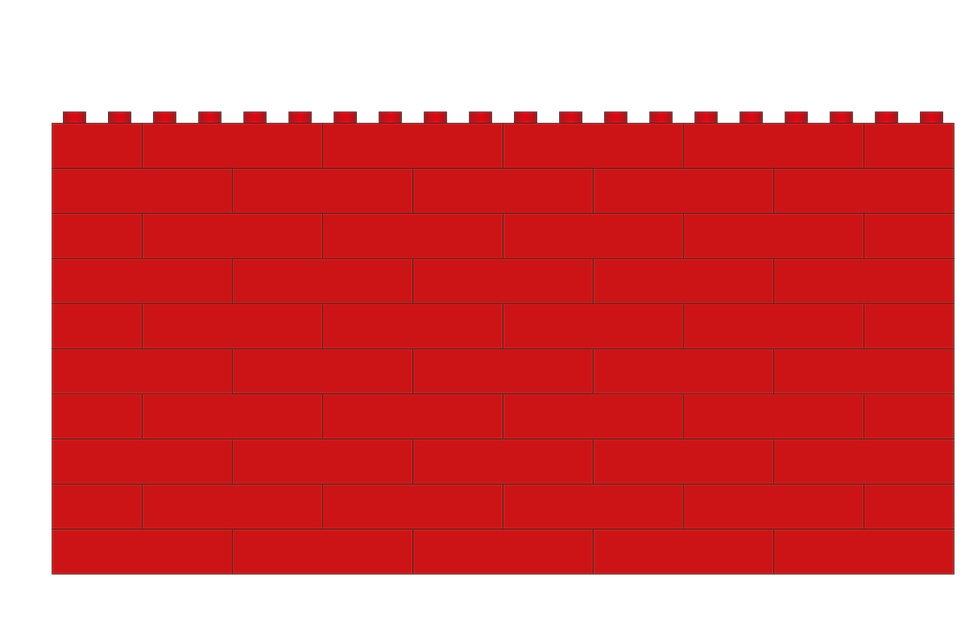

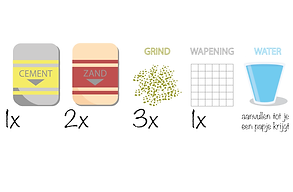
Extra opdracht:
Zoek een plaats waar één van deze drie baksteenverbanden voorkomt en neem een selfie.
Verwerk deze selfie in je presentatie en benoem het verband.




Pas je presentatie aan:
-
Slide "Onderzoeken: Baksteen verbanden":
-
Leg kort in eigen woorden uit wat je in deze opdracht hebt onderzocht.
-
Noteer je onderzoeksvraag volledig en formuleer een antwoord.
-
Zorg ervoor dat je onderzoeksvraag opvalt d.m.v. opmaak.
-
-
Slide "Onderzoeken: Beton maken":
-
Doe hier hetzelfde als in de vorige slide.
-
Dit heb je nodig:
-
Computer
-
Printer A900-01
-
Leerling login (studentnummer)
-
Wachtwoord
-
Meetlat + balpen
-
Website 'Floorplan creator'
Stap 4
PLATTEGROND


Altijd wanneer je iets maakt heb je een plan nodig. Dat is voor een huis niet anders. In deze stap ga je met een eenvoudig online programma een plattegrond van je huis ontwerpen. Je gebruikt hiervoor de website van
Floorplan creator.
-
Bekijk samen nog eens alle criteria die je hebt genoteerd in stap 2.
-
Max. afmetingen, welke ruimtes, ...
-
-
Open de FPC link om je project te starten.
-
De leerkracht stuurde je een link door via Smartschool.
-
-
Teken de plattegrond van je droomhuis;
-
Overleg samen wat waar moet komen.
-
Voeg ook ramen, deuren en interieur toe.
-
Bekijk de tutorial om snel de belangrijkste functies van FPC te ontdekken.
-
-
Klik regelmatig op save!
-
Controleer je plattegrond.
-
Kloppen de afmetingen?
-
Zijn alle minimum verplichte kamers aanwezig?
-
Is elke ruimte toegankelijk via een deur of opening?
-
Is door het interieur duidelijk welke kamers het zijn?
-
-
Laat je project controleren door je leerkracht.
-
Vraag een .JPG bestand (afbeelding) voor je presentatie.
-
Vraag een .DXF bestand (vector) voor de lasersnijder
-
-
Presentatie aanpassen:
-
Voeg de foto's van je plattegrond toe aan de slide 'Plattegrond.'
-
Gebruik een tweede slide met dezelfde titel als dat nodig is.
-
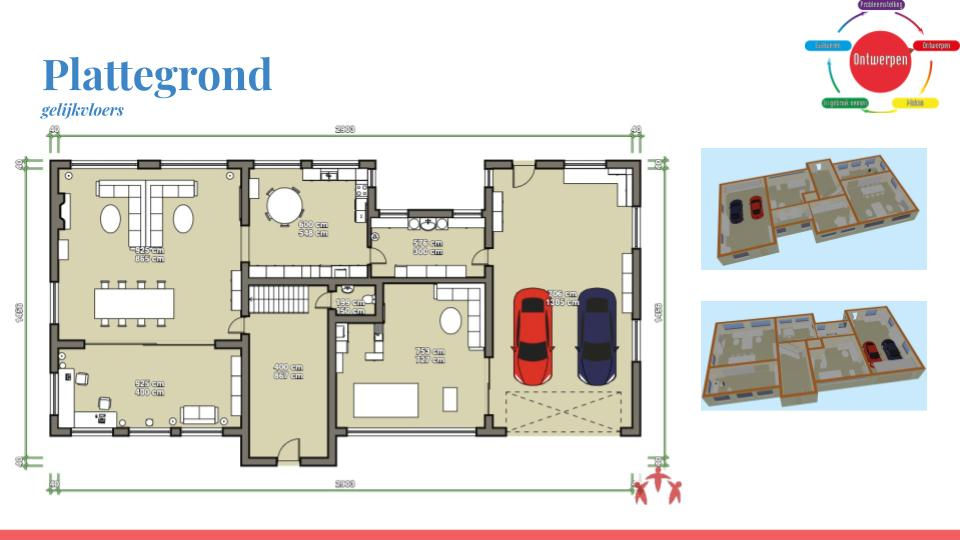

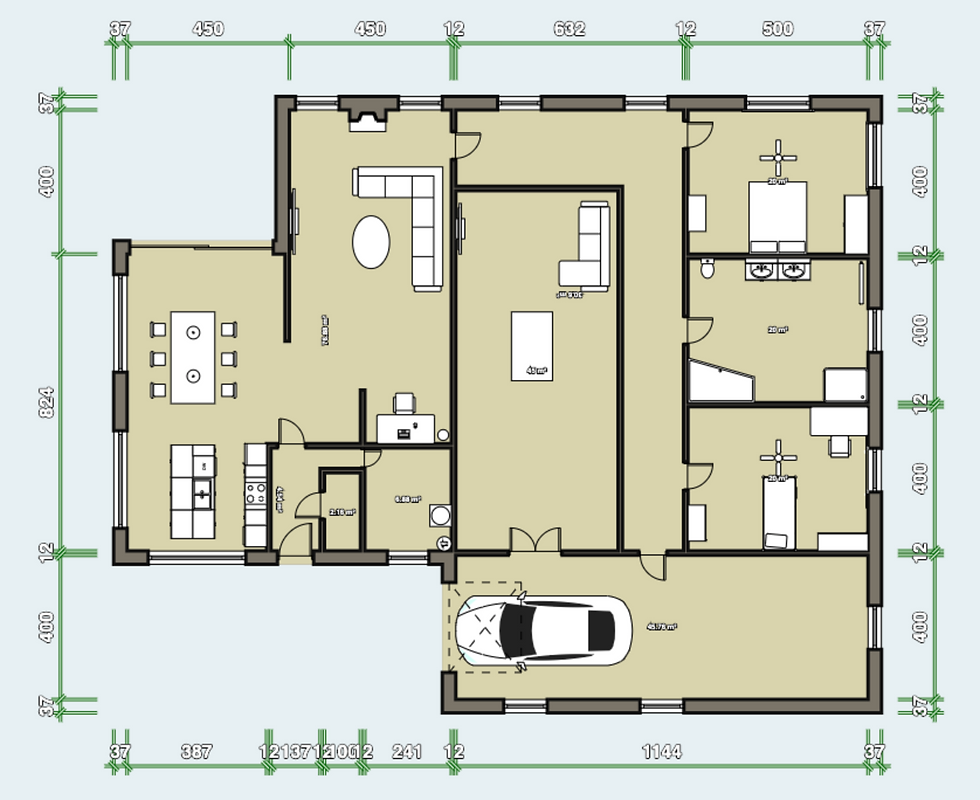
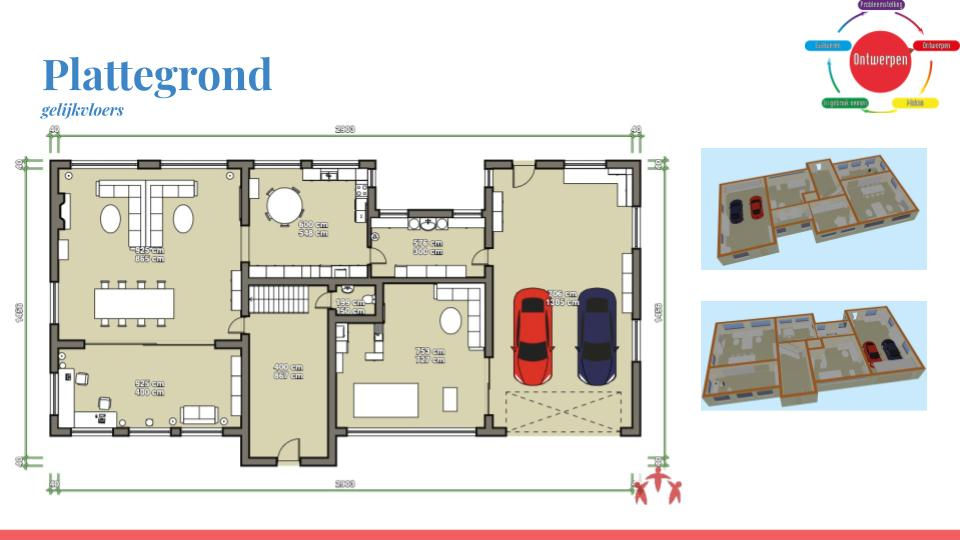
Dit heb je nodig:
-
Bouwplaat (hout)
-
Alcoholstift
-
Inventor, Lasersnijder
-
Smartphone of ander fototoestel
-
Computer
-
Oortjes of koptelefoon.
Stap 5
FUNDERING


Wanneer er een huis gebouwd wordt, wordt deze op een fundering geplaatst. Op die manier zijn de muren ondersteund en zakken ze niet weg in de grond.
-
Bekijk eerst de infofiche funderingen, en dan de infofiche van RD Works.
-
Vraag een lege bouwplaat aan je leerkracht.
-
Open het programma RD works V8
-
Importeer je vector bestand (.DXF)
-
Voeg ook jullie namen en klas toe in de hoek rechts onderaan.
-
-
Stel de juiste parameters in om snel en ondiep te snijden..
-
Laat controleren door je leerkracht.
-
Trek een foto van je bouwplaat met grondplan.
-
maak de foto loodrecht op je bouwplaat met plattegrond.
-
-
Presentatie aanpassen:
-
Verwerk de foto in je presentatie in de slide van "Fundering".
-
Noteer in het kort waarvoor je de fundering gaat gebruiken.
-
Geef de definitie (uit de infofiche) van een fundering.
-
Maak met een aantal stappen een korte werkwijze van hoe je te
werk bent gegaan bij het laseren van de fundering. -
Gebruik foto's om te verduidelijken wat je geschreven hebt.
-
-
Vul je portfolio in en laat controleren door je leerkracht.
-
Productevaluatie 1 (plattegrond)
-
Markeer eerst zelf per rij je score voor je naar de leerkracht stapt.
-


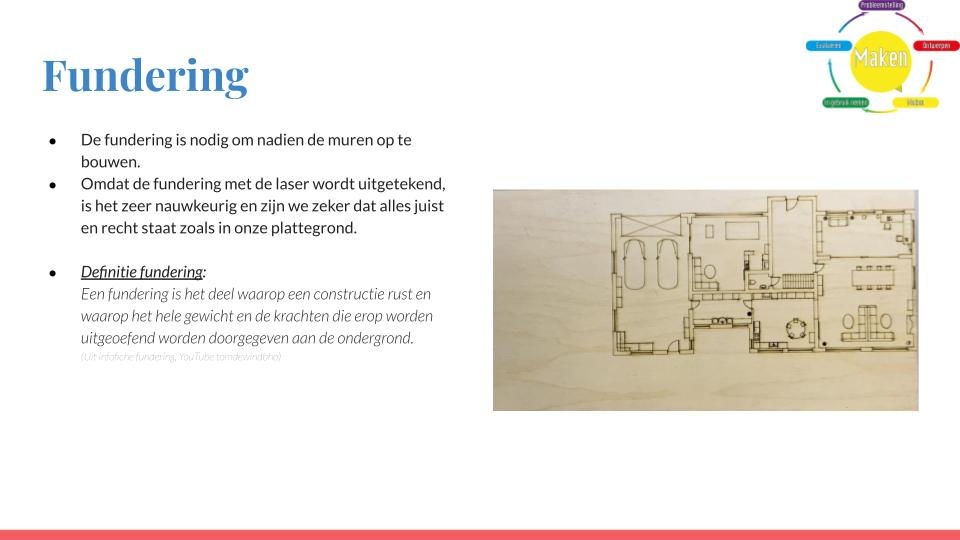

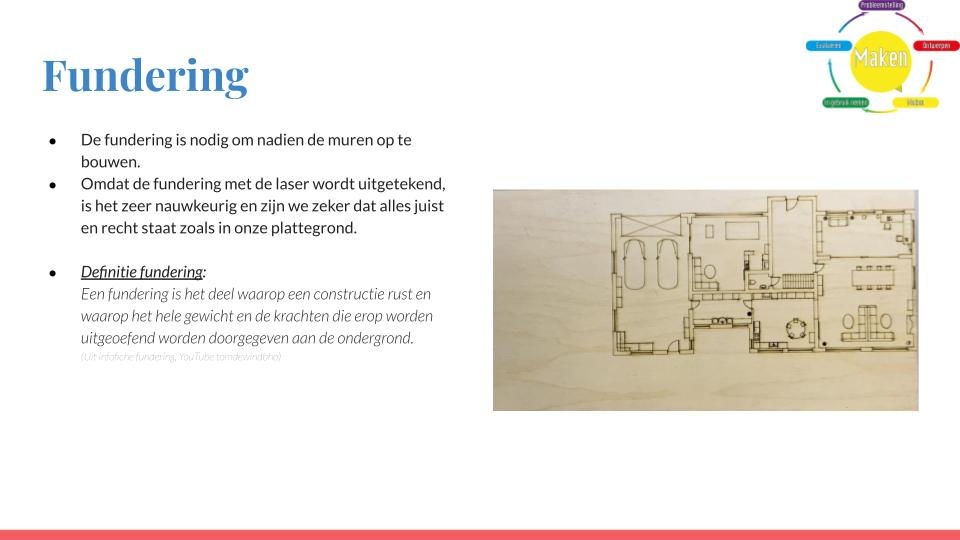
Dit heb je nodig:
-
MDF plaat 4mm
-
Computer
-
RD works V8
-
Autodesk Inventor
-
Smartphone of ander fototoestel
Stap 6
BINNENMUREN LASEREN
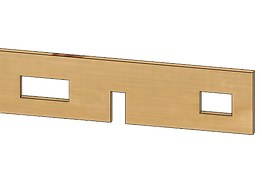

Met MDF plaatjes ga je de binnenmuren van je huis maken. Later komt daar aan de buitenkant de buitenmuur tegen. In dit project werken we met schaal 1:100. Dit wil zeggen dat 1 meter op je grondplan overeenkomt met 1cm.
-
Bekijk eerst de infofiche over het principe van de CO2 lasersnijder.
-
Open Autodesk Inventor
-
Teken je muren in inventor:
-
Bekijk daarvoor eerst de tutorial.
-
Neem 2 screenshots tijdens het tekenen en verwerk in de slide "binnenmuren."
-
Sla alle DXF bestanden op in één map: "Muren bouwproject"
-
-
Open het programma RD works V8:
-
Importeer de DXF bestanden van je muren. (sneltoets = ctrl + i)
-
Vraag aan je leerkracht om te controleren.
-
Herhaal dit voor de andere muren.
-
Laat de lasersnijder de muren uitsnijden.
-
Neem een foto terwijl de lasersnijder je muren uitsnijdt
-
Pas je presentatie aan:
-
Beschrijf kort wat je in deze stap moest doen.
-
Maak in een aantal stappen een werkwijze om muren te tekenen in Inventor.
-
Maak een werkwijze over hoe je muren gaat uitsnijden.
-
Gebruik meerdere slides (met dezelfde titel) als dat nodig is.
-
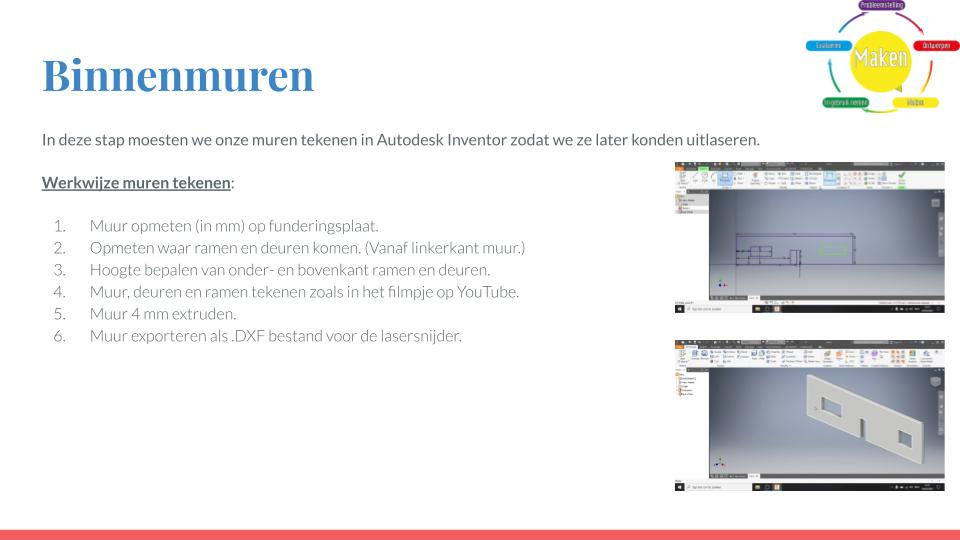
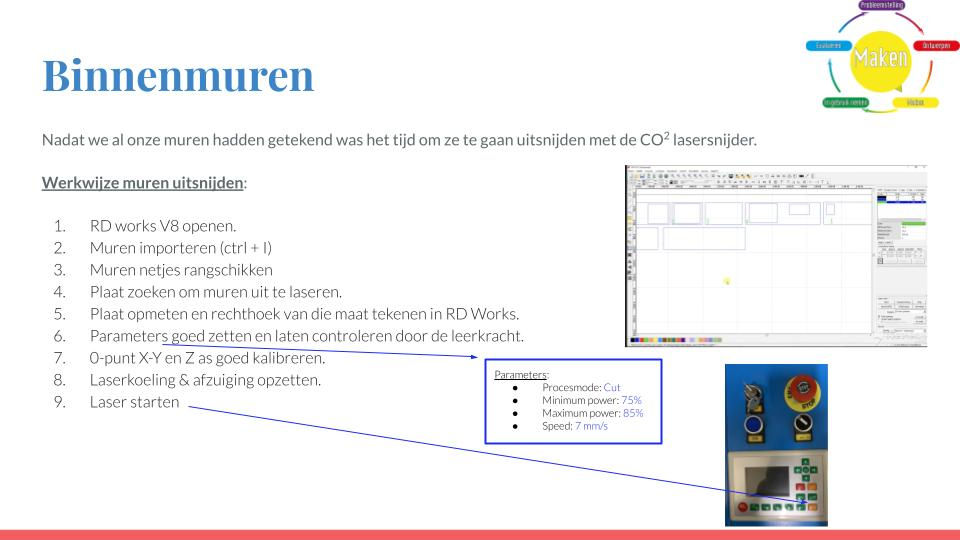
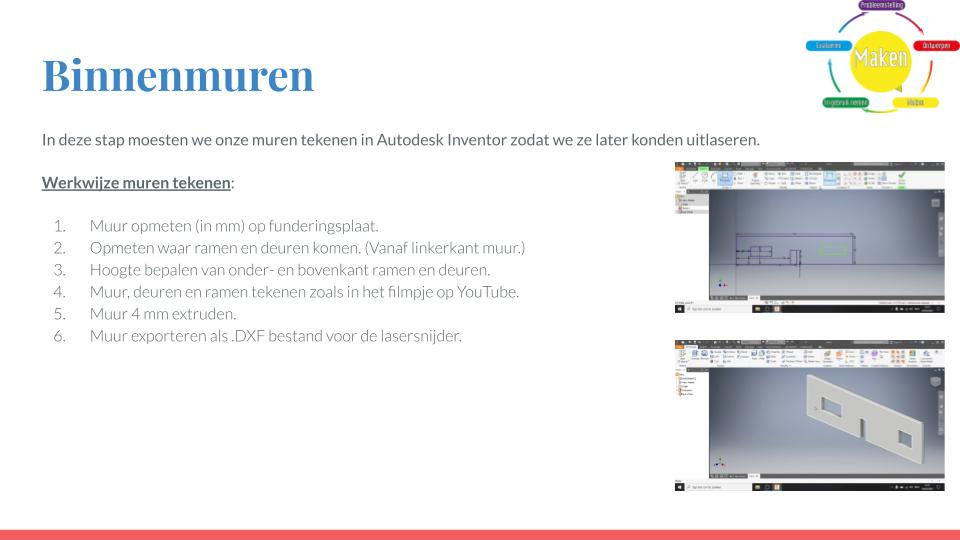
Dit heb je nodig:
-
Binnenmuren
-
Plattegrond met muurnummers
-
Verbindingsstukjes
Voor muurisolatie (optioneel):
-
Rol isolatie en mes
-
Lijm
-
Vlakblok of ander gewicht
Stap 7
BINNENMUREN PLAATSEN


Eenmaal je alle binnenmuren hebt kan je ze beginnen monteren.
-
Leg alle muren ongeveer op hun plaats.
-
Voeg aan de onderkant van de muur EEN BEETJE houtlijm toe.
-
Eventueel ook aan de zijkant als je de muur tegen een andere muur zet.
-
Tip: Gebruik eventueel een stokje om de lijm uit te smeren.
-
-
Zet de muur (in één keer) op zijn juiste plaats.
-
Neem regelmatig een foto voor je presentatie.
-
Verbind de muur met een stukje plakband aan de muren die ernaast staan.
-
Herhaal dit tot alle binnenmuren van je huis gezet zijn.
-
Neem een foto als alle muren gezet zijn.
-
Pas je presentatie aan:
-
Noteer kort, en in eigen woorden wat je in deze stap moest doen.
-
Maak een werkwijze waarin je aangeeft hoe je te werk bent gegaan.
-
Voeg de foto's toe aan je presentatie.
-
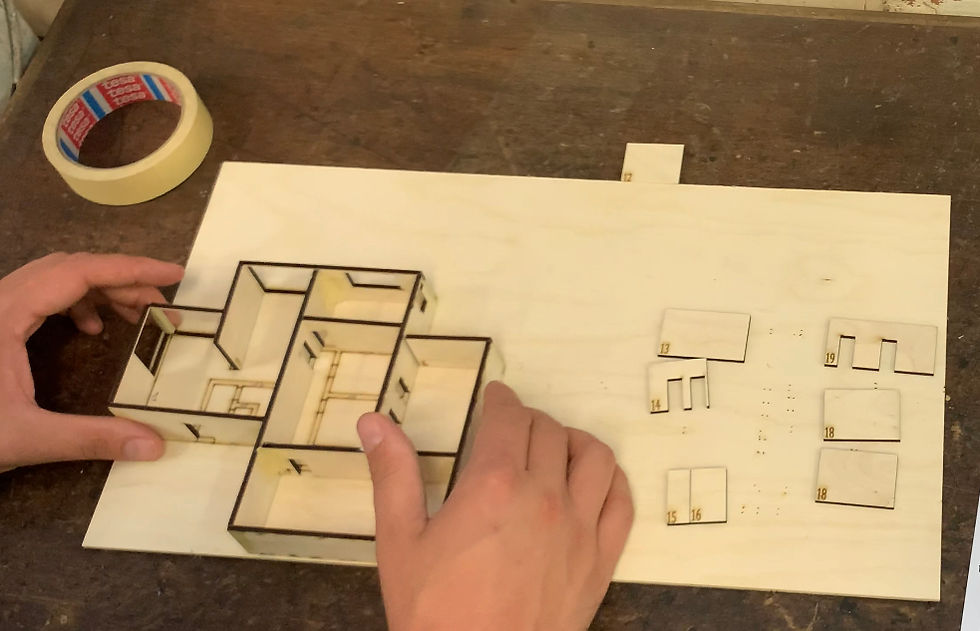


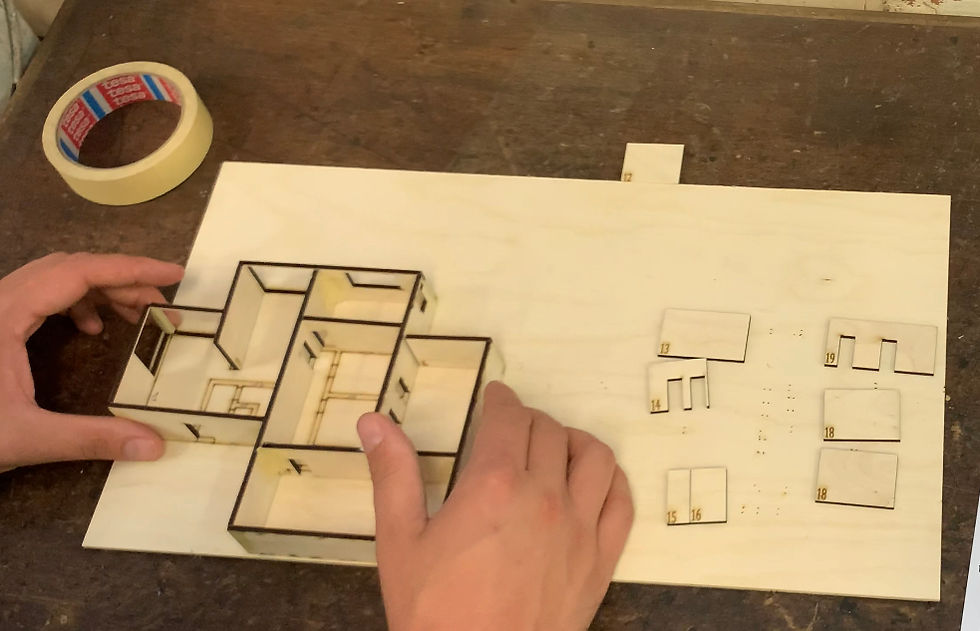
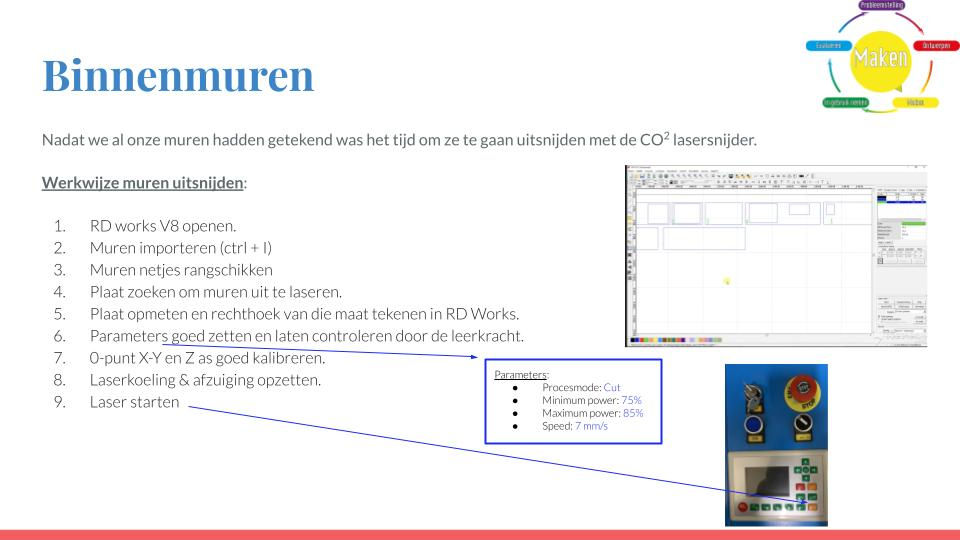


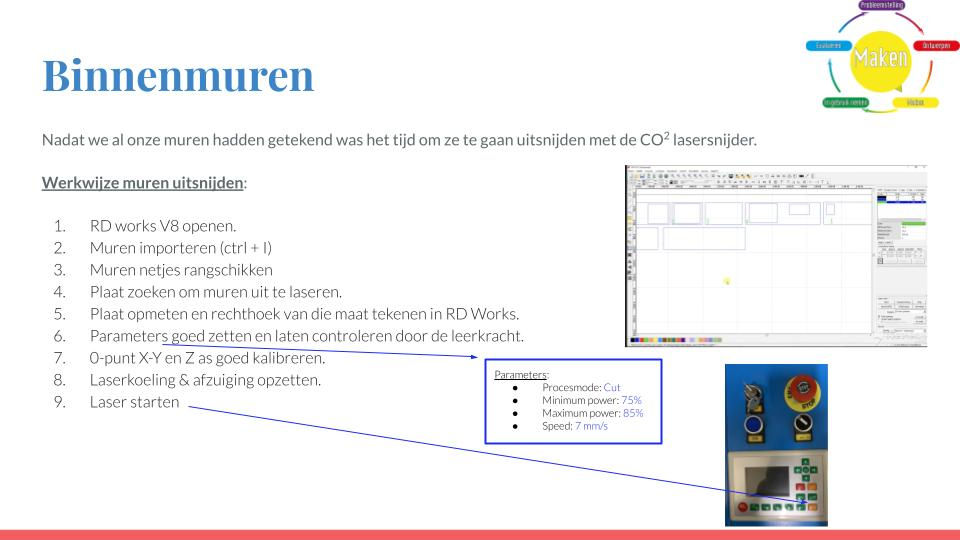
Dit heb je nodig:
-
Plattegrond met binnenmuren
-
Ramen
-
Lasersnijder
-
Computer
-
Smartphone of ander fototoestel
Stap 8
RAMEN LASEREN & PLAATSEN


In deze stap ga je het (plexi)glas van de ramen uitsnijden met de lasersnijder.
-
Open RD Works V8
-
Importeer je muren opnieuw.
-
Verwijder de buitenste rechthoek van de muur
-
Je blijft nu enkel over met de rechthoeken voor de ramen.
-
-
Selecteer alle ramen en verander de afmeting naar 101%
-
(Hangslotje voor vergrendeling aanzetten!)
-
-
Gebruik de sorteerknoppen om de ramen netjes naast elkaar te schikken.
-
Laat controleren door je leerkracht.
-
Laser uit.
-
Neem een foto.
-
Monteer de ramen in je muren. (Ze zouden lichtjes moeten klemmen.)
-
Neem een foto van je huis mét ramen.
-
Pas je presentatie aan:
-
Beschrijf in de slide "Ramen" kort wat je in deze stap moest doen.
-
Maak een korte werkwijze voor hoe je te werk ging bij het uitsnijden van de ramen.
-
Voeg de foto's toe aan je slide.
-



Dit heb je nodig:
-
Computer
-
Programma: RD works V8
-
MDF dakplaat 3mm
-
Lasersnijder
Stap 9
DAK


Meet nog één keer de buitenmaten van je constructie na en vergelijk deze met de maten die op je plattegrond staan. Klopt dit nog steeds?
-
Open het programma RD Works.
-
Importeer je plattegrond.
-
Selecteer alles (ctrl+a) en groepeer alle lijnen.
-
Kies een nieuwe laagkleur en selecteer de 'polygon' tool.
-
Teken een veelhoek die net buiten je plattegrond ligt.
-
Zoom in op de hoeken voor het beste resultaat.
-
Zorg dat de veelhoek op het einde helemaal gesloten is.
-
-
Verwijder de groep van je plattegrond.
-
(Of zorg dat de laag niet uitgevoerd wordt.)
-
-
Laat controleren door je leerkracht.
-
Laser je dak uit en monteer het op je muren.
-
Pas je presentatie aan:
-
Beschrijf kort wat je in deze stap gedaan hebt.
-
Maak een werkwijze in een aantal stappen waarin je uitlegt hoe je te werk bent gegaan.
-
Voeg een foto toe van je huis met dak aan je presentatie.
-


Dit heb je nodig:
-
Baksteentjes
- Doos met klei + spatel
- Houtlijm + wattenstaafje
- Kleine waterpas
Stap 10
BUITENMUREN


Nu alle binnenmuren en ramen gezet zijn is het tijd om de buitenmuur te maken.
Jullie mogen zelf beslissen of je de buitenmuur gaat schilderen, of metsen met kleine baksteentjes. Wanneer je weinig tijd hebt kies je beter voor schilderen.
-
Bespreek per twee: Gaan jullie schilderen of metselen?
Schilderen:
-
Vraag de doos met schildergerief aan je leerkracht.
-
Leg een doek op je bank zodat je de bank niet vuil maakt.
-
Doe zeker je stofjas aan om je kleren te beschermen.
-
Kies een kleur en schilder de buitenkant van je 'binnenmuren.'
-
Neem een foto.
-
Ruim nadien alles netjes terug op.
Metsen:
-
Vraag de doos met klei aan je leerkracht.
-
Bescherm je bank met een doek.
-
Vul samen 2 volle platen met klei.
-
Neem een foto.
-
Laat de klei uitdrogen.
-
Gebruik de steentjes om je muur te maken.
-
Gebruik houtlijm om de steentjes te plakken.
-
Gebruik eventueel een kniptang om steentjes in 2 te knippen.
-
Neem een foto.
Presentatie aanpassen:
-
Beschrijf kort wat je in deze stap hebt gedaan.
-
Maak een korte werkwijze van hoe je te werk bent gegaan.
-
Voeg je foto's toe aan je slide.
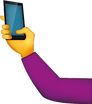

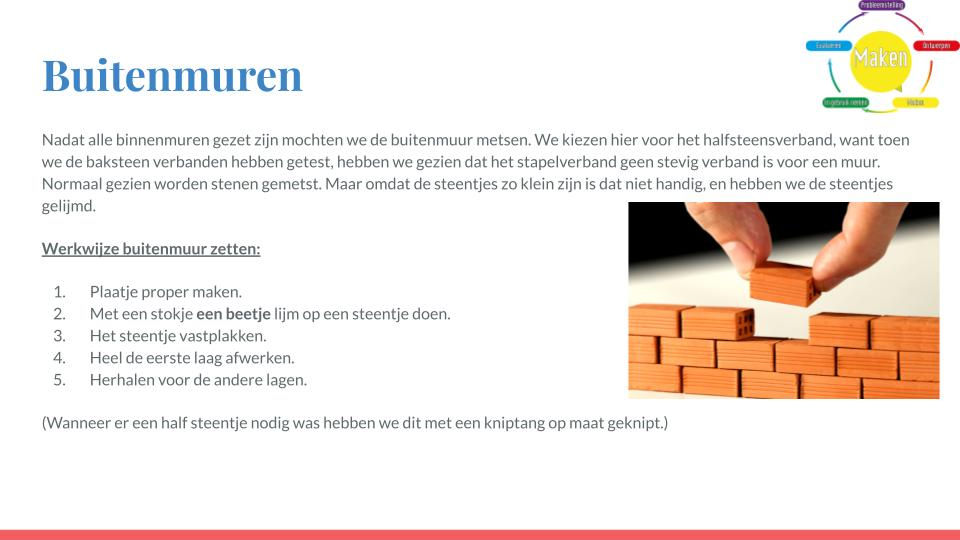
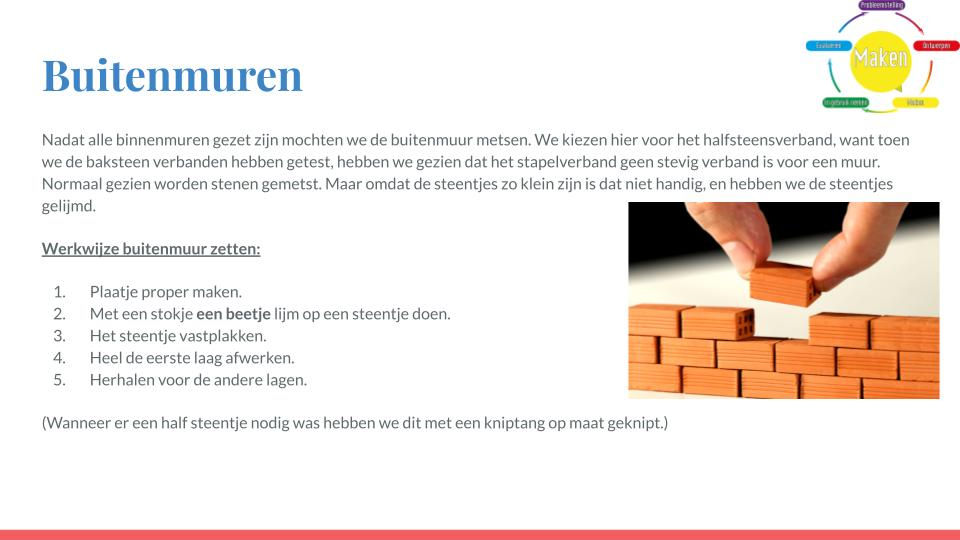
Dit heb je nodig:
-
Criteria
-
Smartphone of ander fototoestel
Stap 11
NAKIJKEN EN AFWERKEN


In deze stap ga je in de eerste plaats nakijken of alles wel netjes is en of je voldaan hebt aan alle criteria.
Wanneer er nog iets niet goed afgewerkt is kan je dit nu nog in orde maken.
-
Kijk na of je huis voldoet aan alle criteria die je vooropstelde.
-
Werk bij waar je niet tevreden over bent.
-
Maak minstens 3 foto's van je huis en verwerk ze in je presentatie.
Hieronder zijn nog wat ideën voor als je nog tijd over hebt:
-
Maak meubels voor in je huisje met de 3d printer.
-
Vraag daarvoor even hulp aan je leerkracht.
-
Zog dat ze op de juiste schaal geprint worden.
-
-
Leg een groendak aan.
-
Behang de muren
-
Zoek een patroon op internet dat je mooi vindt en print het af.
-
Knip of snij het papier uit op maat van je binnenmuren.
-
Plak het met Pritt op je binnenmuren.
-
-
Maak de tuin in orde.
-
Bijvoorbeeld met een vijver of boompjes.
-
Dit heb je nodig:
-
Criteria
-
Google slides presentatie
-
Computer of tablet
Stap 12
EVALUEREN

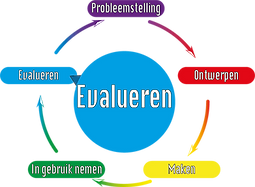
Nu je helemaal klaar bent met je project is het tijd om te evalueren of je het goed gedaan hebt:
Pas je presentatie aan:
-
Maak een checklist van je criteria uit stap 2.
- Duid aan met een vinkje of een kruisje of je project aan de criteria voldoet.
- (Te vinden bij "invoeren > speciale tekens")
- Maak een nieuwe slide aan met als titel: "Procesevaluatie"
- Voeg het blad van procesevaluatie 2 toe en vul in.
- Markeer (met vormen) of je zeer goed, goed, voldoende of onvoldoende scoort.
-
Kijk je presentatie een laatste keer na
-
Maak een PDF bestand van je presentatie en upload in Smartschool.
-
Uploaden in het vak STEM 2TSO.
-


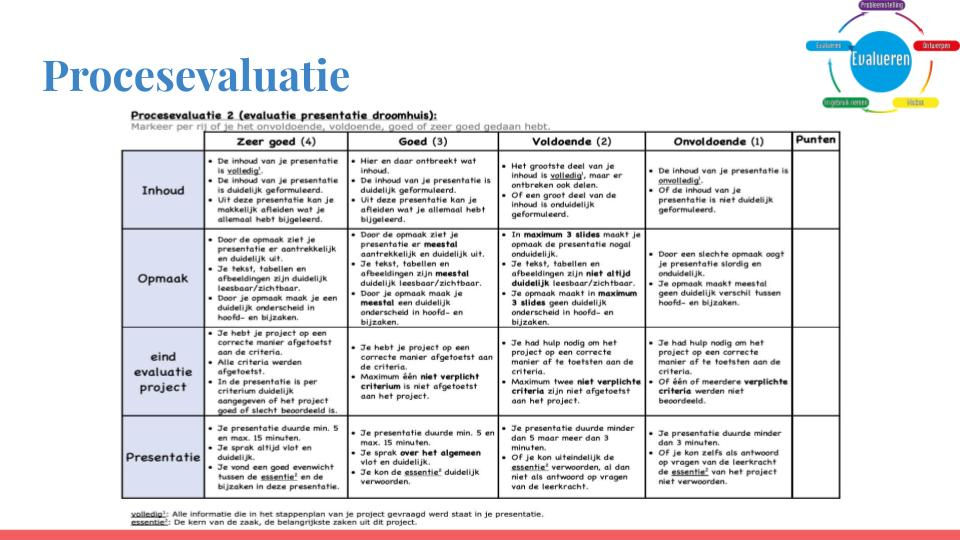
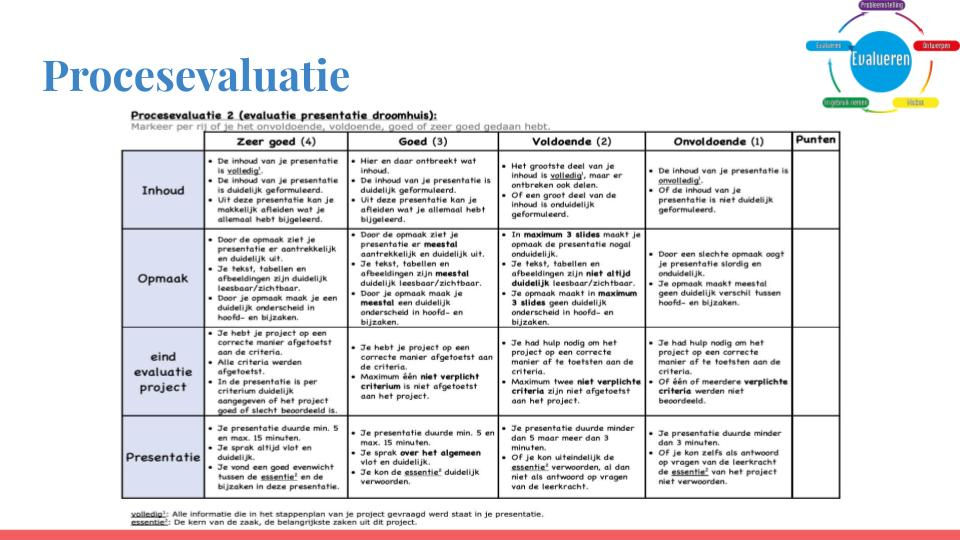
Dit heb je nodig:
-
Computer
-
Beamer
-
Afgewerkte presentatie
-
Afgewerkt project
Stap 13
PRESENTEREN

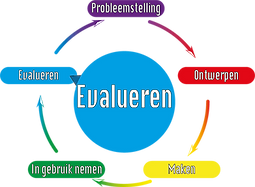
Spreek met je leerkracht af wanneer je je presentatie gaat doen.
Zorg dat je op het moment van je presentatie goed weet waar het over gaat. Tijdens je presentatie zal je moeilijke vragen krijgen waar je ook punten op krijgt.
-
Bestudeer je presentatie.
-
Weet je waar alles over gaat?
-
Je krijgt moeilijke vragen over de inhoud.
-
-
Spreek af met je leerkracht wanneer je de presentatie gaat geven.
-
Deze presentatie moet in de klas, maar niet voor de andere leerlingen.
-
-
Je krijgt je punten meteen na je presentatie.
